CAD设置折线标注的方法
返回CAD设置折线标注的方法
我们在使用CAD软件画图的时候做标注,我们经常会使用带箭头的直线,有时候也会使用折线,那么CAD如何设置折线标注呢?下面小编就给大家介绍折线标注的简单设置方法,要需要的小伙伴一起来看看吧。
1.首先打开CAD绘图软件,打开需要设置标注的图纸文件,如图所示。
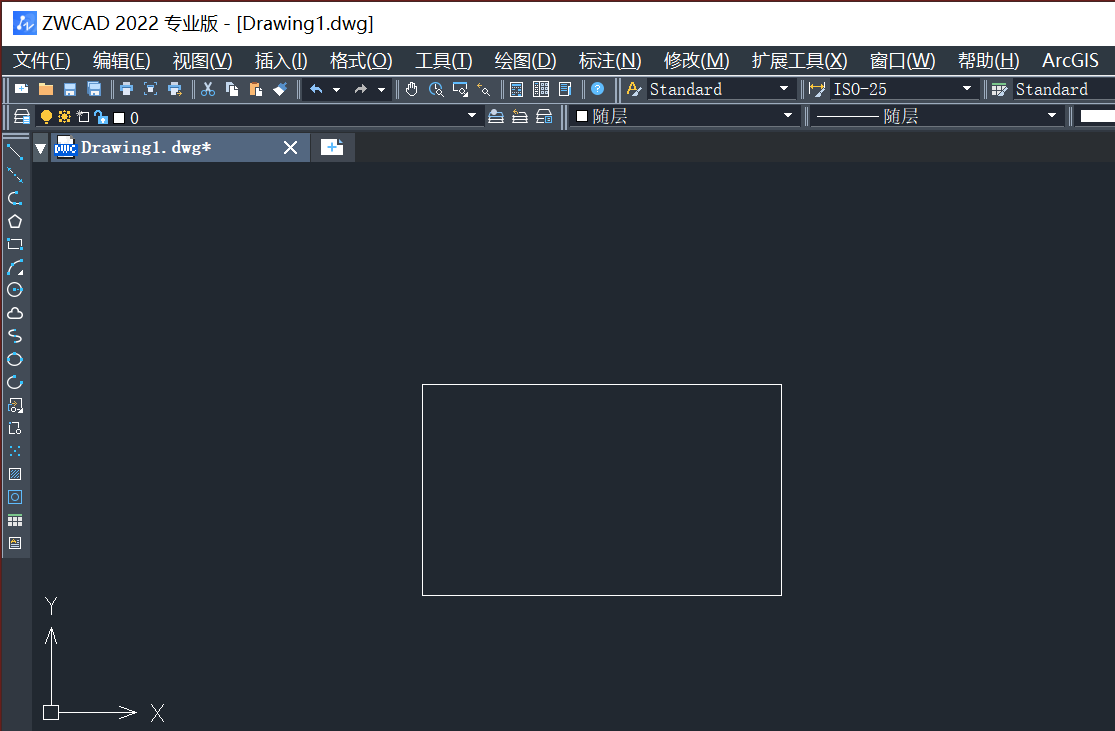
2.依次点击顶部菜单栏【标注】-【线性】,给矩形设置线性标注,如图所示。
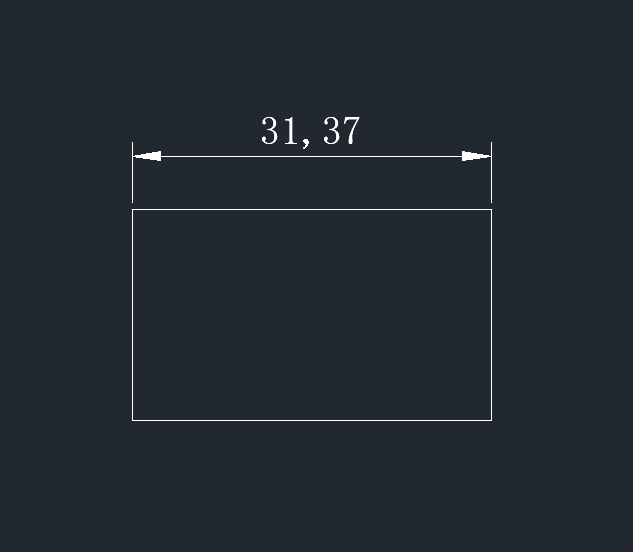
3.接着再点击顶部菜单栏的【标注】选项,选择【折弯线性】,如图所示。
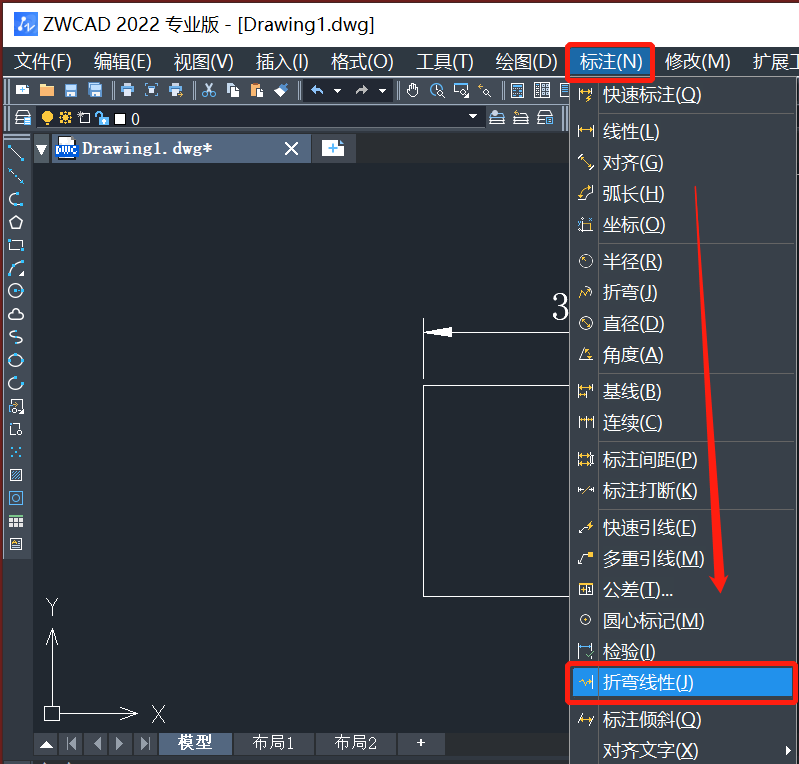
4.根据命令行提示,选择要添加折线标注的地方,点击选择,如图所示。
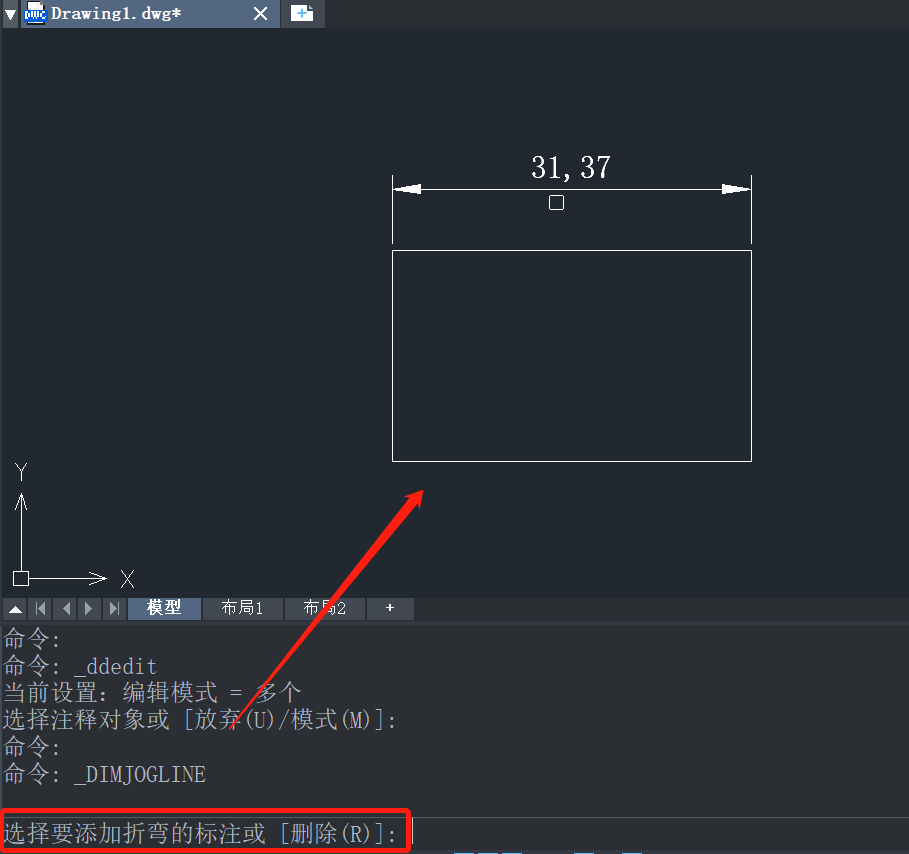
5.最后折线标注设置完成,效果图如下。
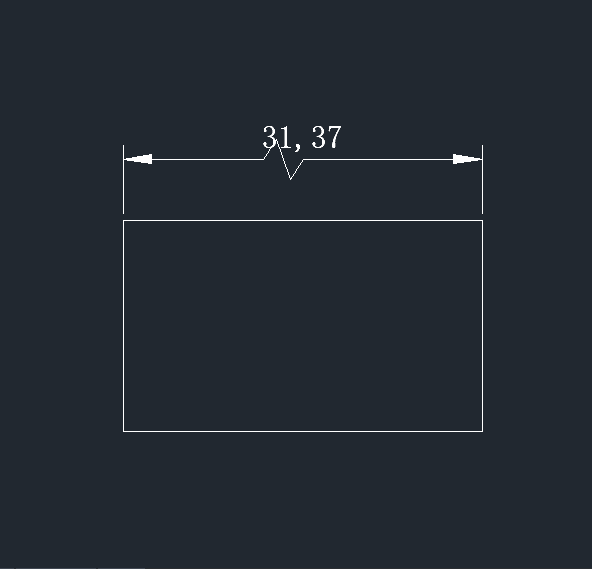
以上就是关于CAD设置折线标注的具体操作方法,有需要的小伙伴可以参考练习,希望能够帮到大家。更多CAD资讯敬请关注中望CAD官网,小编将持续更新推送,丰富教程内容不要错过哦。
推荐阅读:CAD软件
推荐阅读:CAD怎样实现过点偏移?


























